텍스트 너비 얻기
방법 1: 먼저 텍스트가 있는 사각형 영역을 그린 다음 사각형 영역의 너비를 가져옵니다.
Rect rect = new Rect();
mPaint.getTextBounds(text,0,text.length(), rect);
canvas.drawRect(rect, mPaint);
float textWidth1 = rect.width();
Log.d("111","textWidth:"+textWidth1);위의 방법에서는 사각형 프레임이 텍스트에 가깝기 때문에 여분의 공간이 없습니다.
방법 2: Paint의 measureText 메서드를 통해 직접 텍스트 너비 측정
float textWidth2 = mPaint.measureText(text);
Log.d("111", "textWidth:"+textWidth2);
canvas.drawLine(0, rect.bottom + 20, textWidth2, rect.bottom + 20, mPaint);이 방법으로 계산된 너비는 텍스트와 텍스트 사이의 공간인 시작과 끝의 공간을 추가하며 미학을 위해 존재합니다. 밑줄이 그어져 있으면 더 직관적일 것입니다.
방법 3: 각 텍스트의 너비를 계산하고 마지막으로 합계를 계산합니다.
float[] textWidths =new float[text.length()];
mPaint.getTextWidths(text, textWidths);
float textWidth1 =0;
for(int i=0;i<textWidths.length;i++){
textWidth1 = textWidth1 + textWidths[i];
}
Log.d("111","textWidth:"+textWidth1);이 방법으로 계산된 너비는 방법 2와 동일합니다.
TextPaint textPaint =new TextPaint();
textPaint.setTextSize(280);
textPaint.setColor(Color.BLUE);
textPaint.setStrokeWidth(8);
textPaint.setAntiAlias(true);
textPaint.setStyle(Paint.Style.FILL);
float textWidth1 = Layout.getDesiredWidth(text,textPaint);
Log.d("111","textWidth:"+textWidth1);이 방법으로 계산된 너비는 이전 두 가지와 일치합니다.
텍스트 높이 얻기
컨트롤에 텍스트를 그릴 때 텍스트의 중심 위치를 고려해야 하는 경우가 많으며, 전체 텍스트의 너비와 높이를 계산하고 가져와야 합니다.
글꼴 기준선을 이해하려면 그림을 보십시오.
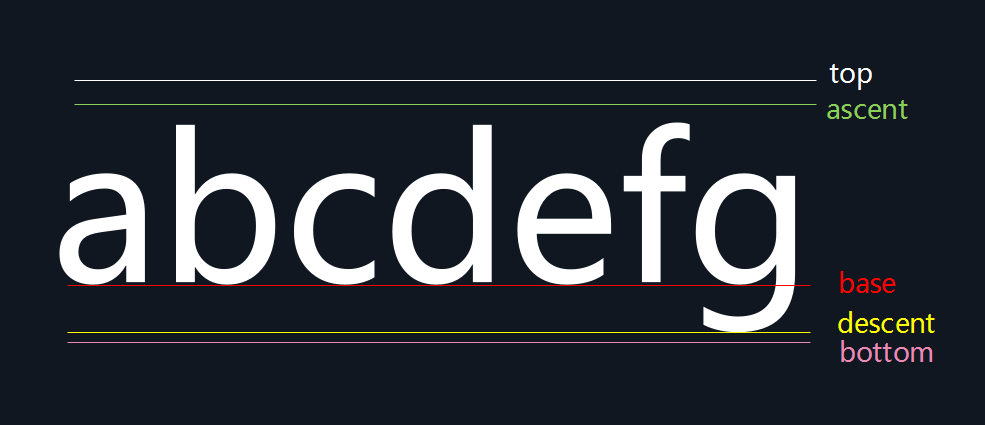
위의 모든 속성은 텍스트의 너비와 높이를 얻고 계산할 수 있는 FontMetrics 클래스에 캡슐화됩니다.
상단: 특정 크기의 글꼴에서 가장 높은 글리프로 간주되는 기준선(밑면) 위의 최대 거리입니다.
상승: 한 줄의 텍스트에서 기준선(베이스) 위의 권장 거리입니다.
하강: 한 줄의 텍스트에서 기준선 아래의 권장 거리입니다.
bottom: 일정 크기의 글꼴에서 기준선(base) 아래의 최대 거리인 가장 낮은 glyph로 간주됩니다.
이 텍스트의 높이를 계산하려면 (descent-ascent)를 사용하십시오.
위의 그림을 통해 기준선에 대한 전반적인 이해가 되었고, 구체적인 코드는
private void init(){
mPaint = new Paint();
mPaint.setColor(Color.BLUE);
mPaint.setAntiAlias(true);
mPaint.setStrokeWidth(8);
mPaint.setTextSize(280);
mPaint.setStyle(Paint.Style.FILL);
}
@Override
protected void onDraw(Canvas canvas){
super.onDraw(canvas);
canvas.translate(200,400);
mPaint.setColor(Color.parseColor("#65A21F"));
canvas.drawLine(-200,0, canvas.getWidth()-200,0, mPaint);
canvas.drawLine(0,-400,0, canvas.getHeight()-400, mPaint);
mPaint.setColor(Color.BLACK);
mPaint.setStrokeWidth(2);
mPaint.setStyle(Paint.Style.STROKE);
Rect rect = new Rect();
mPaint.getTextBounds(text,0,text.length(), rect);
canvas.drawRect(rect, mPaint);
float textHeight1 = rect.height();
Log.d("111","textHeight:"+textHeight1);
float textWidth = mPaint.measureText(text);//获取文本的宽度
Paint.FontMetrics fontMetrics = mPaint.getFontMetrics();
mPaint.setStyle(Paint.Style.FILL);
mPaint.setStrokeWidth(2);
mPaint.setColor(Color.RED);
canvas.drawLine(0, fontMetrics.ascent, mPaint.measureText(text), fontMetrics.ascent, mPaint);
mPaint.setTextSize(50);
canvas.drawText("ascent", textWidth, fontMetrics.ascent, mPaint);
mPaint.setColor(Color.parseColor("#6EAD24"));
canvas.drawLine(0, fontMetrics.bottom, textWidth, fontMetrics.bottom, mPaint);
mPaint.setTextSize(50);
canvas.drawText("bottom", textWidth, fontMetrics.bottom +30, mPaint);
mPaint.setColor(Color.parseColor("#13AA9C"));
canvas.drawLine(0, fontMetrics.descent, textWidth, fontMetrics.descent, mPaint);
mPaint.setTextSize(50);
canvas.drawText("descent", textWidth, fontMetrics.descent, mPaint);
mPaint.setColor(Color.parseColor("#9C17B3"));
canvas.drawLine(0,0, textWidth,0, mPaint);
mPaint.setTextSize(50);
canvas.drawText("baseline", textWidth, fontMetrics.leading, mPaint);
mPaint.setColor(Color.parseColor("#DF3A72"));
canvas.drawLine(0, fontMetrics.top, textWidth, fontMetrics.top, mPaint);
mPaint.setTextSize(50);
canvas.drawText("top", textWidth, fontMetrics.top, mPaint);
mPaint.setTextSize(280);
mPaint.setColor(Color.BLUE);
mPaint.setStrokeWidth(8);
mPaint.setStyle(Paint.Style.FILL);
canvas.drawText(text,0,0, mPaint);}방법 1: 먼저 텍스트가 있는 사각형 영역을 그린 다음 사각형 영역의 높이를 가져옵니다.
Rect rect = new Rect();
mPaint.getTextBounds(text,0,text.length(), rect);
canvas.drawRect(rect, mPaint);
float textHeight1 = rect.height();
Log.d("111","textHeight:"+textHeight1);방법 2: getFontMetrics() 또는 getFontMetricsInt()를 통해 측정 데이터 얻기
높이를 계산하려면 하강-상승만 필요합니다.
Paint.FontMetrics fontMetrics = mPaint.getFontMetrics();
float height1 = fontMetrics.descent - fontMetrics.ascent;
Log.d("111", "文本的推荐高度:"+height1);
float height2 = fontMetrics.bottom - fontMetrics.top;
Log.d("111", "文本的最大高度:"+height2);방법 3: getFontSpacing 에 의해 실현
float height3 = mPaint.getFontSpacing();
Log.d("aaa", "文本的高度:"+height3);